Bạn đang xem bài viết Hướng dẫn phân chia và ghép nối ô (cell) trong bảng Word tại Pgdphurieng.edu.vn bạn có thể truy cập nhanh thông tin cần thiết tại phần mục lục bài viết phía dưới.
Trong quá trình làm việc với bảng trong Word, việc phân chia và ghép nối ô (cell) là rất quan trọng để tạo ra bảng đẹp và chuyên nghiệp. Tuy nhiên, nhiều người vẫn còn gặp khó khăn trong việc thực hiện các thao tác này. Để giúp bạn có thể làm việc hiệu quả hơn với bảng trong Word, bài viết này sẽ cung cấp một hướng dẫn chi tiết về cách phân chia và ghép nối ô trong bảng Word. Hãy cùng tìm hiểu nhé!
Bài viết dưới đây hướng dẫn các bạn cách tách ô, gộp ô trong table trong word 2013.
1. Cách tách ô trong bảng
Bước 1: Chuột phải vào ô cần tách -> Split Cell.
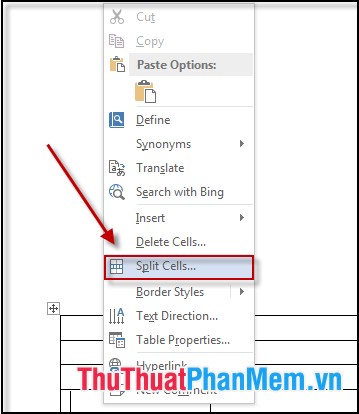
Bước 2: Hộp thoại Split Cell xuất hiện -> chọn số dòng và số cột cần tách -> OK.
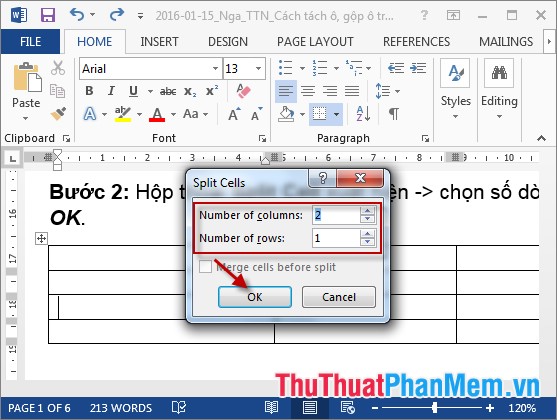
Kết quả:
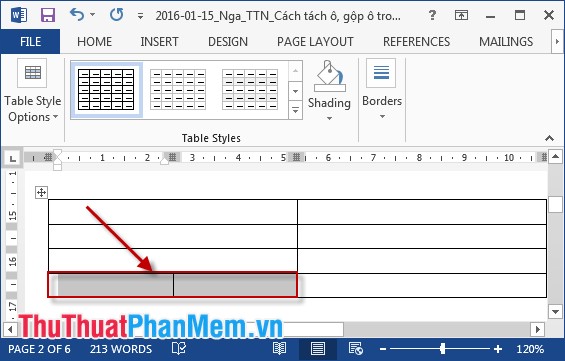
Trường hợp các bạn muốn tách 1 ô thành 2 ô hình tam giác. Đặt con trỏ chuột tại ô muốn tách -> Home -> biểu tượng Border -> Lựa chọn 1 trong 2 kiểu đường chéo.
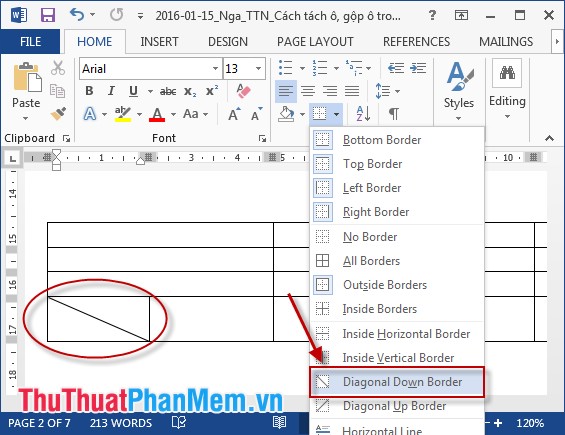
2. Cách gộp ô trong bảng
– Gộp ô trong bảng hay còn gọi là hòa ô tức là gộp nhiều ô thành một ô. Thao tác rất đơn giản bạn làm như sau:
+ Bạn bôi đen các ô muốn gộp, chuột phải và chọn Merge Cells.
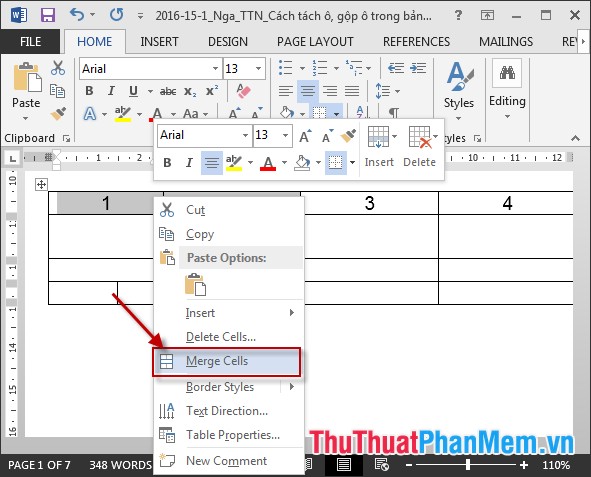
– Kết quả sau khi chọn Merge Cells:
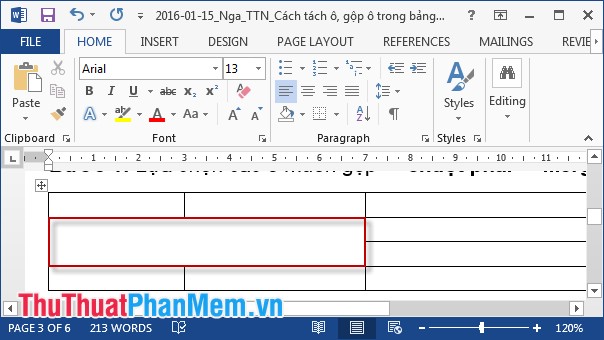
Chú ý: Nếu các bạn chưa bôi đen các ô cần gộp thì thuộc tính Merge Cell sẽ không hiển thị.
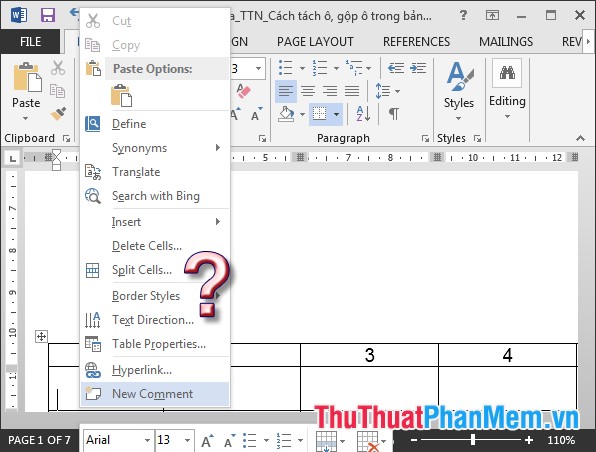
3. Cách tách bảng thành nhiều bảng
Đặt con trỏ chuột tại vị trí cần tách -> Chọn Tab Layout -> Split Table.
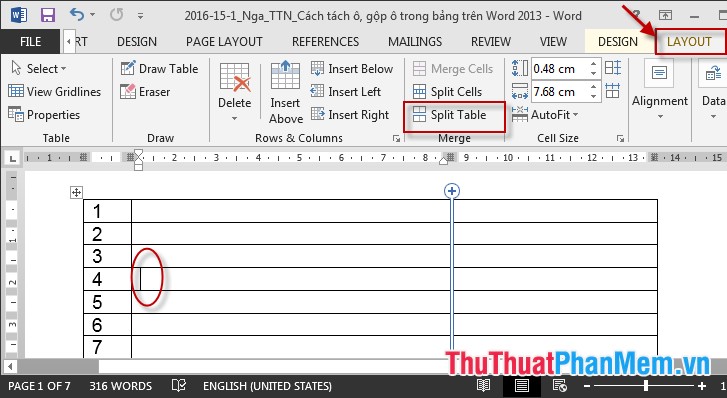
– Kết quả chia thành 2 bảng phân biệt:
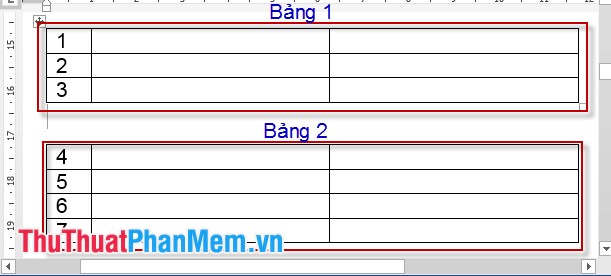
Chúc các bạn thành công!
Như vậy, phân chia và ghép nối ô trong bảng Word là một kỹ năng quan trọng trong công việc văn phòng. Việc hiểu rõ cách sử dụng các công cụ và tính năng của Word sẽ giúp việc thiết kế và xử lý bảng báo cáo, bảng tính trở nên thuận tiện và dễ dàng hơn. Hy vọng qua bài viết này, bạn đã có thể tự tin trong việc phân chia và ghép nối ô trong bảng Word.
Cảm ơn bạn đã xem bài viết Hướng dẫn phân chia và ghép nối ô (cell) trong bảng Word tại Pgdphurieng.edu.vn bạn có thể bình luận, xem thêm các bài viết liên quan ở phía dưới và mong rằng sẽ giúp ích cho bạn những thông tin thú vị.
Nguồn: https://thuthuatphanmem.vn/cach-tach-o-gop-o-cell-trong-bang-word/
Từ Khoá Tìm Kiếm Liên Quan:
1. Phân chia ô trong bảng Word
2. Cách ghép nối ô trong bảng Word
3. Hướng dẫn chia bảng Word thành các ô
4. Tạo ô mới trong bảng Word
5. Sử dụng cách chia ô tự động trong Word
6. Kích thước ô trong bảng Word
7. Thêm đường viền cho ô trong bảng Word
8. Sửa đổi kích thước ô trong bảng Word
9. Tạo bảng Word với ô động
10. Quản lý ô trong bảng Word.



